强制重启 iPhone 或 iPad 是解决许多 iOS 和 iPadOS 问题的快捷方式。如果你的设备无法正常启动,或者遇到了系统级的错误,不妨在前往苹果售后服务中心之前,先尝试强制重启,看看是否能够解决问题。
何时需要强制重启?
有时候,你的 iPhone 或 iPad 可能会遇到软件故障。这可能是由于 iOS 更新出错、恶意应用程序,或者其他无法自行解决的系统错误。
当你的 iPhone 或 iPad 卡住无响应时,强制重启尤其有效。当设备甚至无法正常关机时,尝试强制重启通常可以解决问题。
如何强制重启 iPhone
强制重启 iPhone 的操作步骤会因手机型号而异。虽然步骤不同,但最终目的都是一样的。
iPhone 8、iPhone X 及更新机型
没有物理 Home 键的 iPhone 有一套新的强制重启流程。如果你使用的是 iPhone 8 或 8 Plus (具有电容式 Home 键) 或者更新的没有 Home 键的 iPhone (例如 iPhone X、XS、XS Max、XR),请按照以下步骤强制重启你的手机。
首先,快速按下并松开“音量加”按钮,然后快速按下并松开“音量减”按钮。最后,按住“侧边”按钮,直到屏幕上出现 Apple 标志。这个过程可能需要长达 30 秒。

当 Apple 标志出现后,就可以松开侧边按钮。 你的 iPhone 将会完成重启。
iPhone 7 和 iPhone 7 Plus
iPhone 7 和 iPhone 7 Plus 也配备了电容式 Home 键,但是它们的强制重启按键组合有所不同。
你可以通过同时按住“音量减”键和“侧边”键来强制重启这两款手机。 持续按住直到看到 Apple 标志。
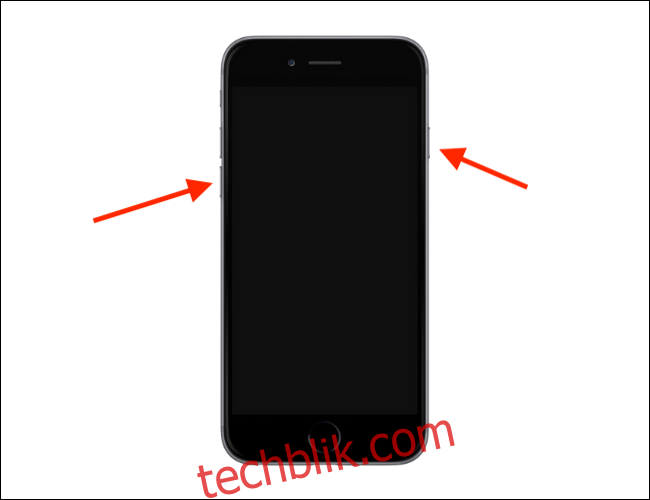
iPhone 6s 及更早机型
带有物理 Home 键的旧款 iPhone 的强制重启操作更加直接。
如果你的手机是 iPhone 5s、SE、6、6 Plus、6s 或 6s Plus,则需要同时按住“Home”键和“睡眠/唤醒”键,直到屏幕出现 Apple 标志。

如何强制重启 iPad
如果你的 iPad 卡在屏幕上,并且对触摸或按键操作都没有反应,可以尝试以下方法强制重启。
没有 Home 键的 iPad
如果你使用的是带面容 ID 的新型 iPad Pro,强制重启流程与关闭 iPad Pro 的新方法类似。
首先,快速按下并松开“音量加”按钮,然后快速按下并松开“音量减”按钮,最后按住“顶部”按钮,直到出现 Apple 标志。

当出现 Apple 标志时,松开按钮。这个过程完成后,你的平板电脑应该会恢复正常。
带有 Home 键的 iPad
除了较新的 iPad Pro 之外,大多数 iPad 都带有 Home 键。如果你的 iPad 的底部边框有一个物理 Home 键(一个圆形按钮),请使用以下方法强制重启你的 iPad。
同时按住“主页”按钮和“顶部”按钮 (也称为电源或睡眠/唤醒按钮),直到在屏幕上看到 Apple 标志。

当 Apple 标志出现时,就可以松开按钮。
通常情况下,强制重启可以解决一些小的 iOS 问题和错误。如果问题仍然存在,你可以尝试重置你的 iPhone 或 iPad 作为最后的解决方案。